Udskriv rykkere
Forfaldne salgsfakturaer og rykkere
Under Debitorer → Salgsfaktura → Udskriv rykkere kan du se oversigten over de salgsfakturaer der har overskredet forfaldsdato med de opsatte »respitdage« og kan danne dig et overblik over dine kunders rykkerforløb.
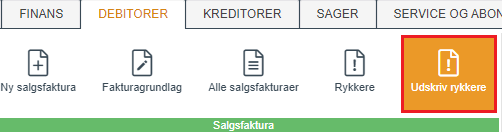
Du kan søge de ønskede data frem ved at anvende søgefelterne øverst i tabellen.
Ud for hver faktura vises fakturaens forfaldsdato, dato på den sidste rykker, fakturabeløb, restbeløb og en række andre oplysninger.

- Sidste rykker: Rykkerkoden på den seneste rykker (1. rykker, 2. rykker, 3. rykker, sendt til inkasso).
- Spærret for rykkere: Viser, om debitoren er »spærret for rykkere«.
- Forhåndsvisning: Rykkerkoden for den næste rykker.
Se sidste rykker
Du kan få den sidste rykker vist som en PDF-fil ved at klikke på pilen i kolonnen Sidste rykker.
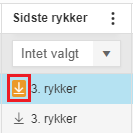
Filen vil herefter poppe op nederst i venstre hjørne i browservinduet.
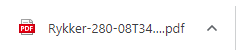
Se oprindelig faktura
For at se den oprindelige faktura, klik på  i kolonnen Fakturanummer. Fakturaen bliver hentet ned på din pc som en PDF-fil.
i kolonnen Fakturanummer. Fakturaen bliver hentet ned på din pc som en PDF-fil.

Udskriv rykkere
Denne vejledning beskriver, hvordan du udskriver en rykker i E-Komplet.
1. Gå til Debitorer → Salgsfaktura → Udskriv rykkere.
2. Sæt flueben ved den ønskede faktura. Det er også muligt at markere flere fakturaer. Sætter du flueben i boksen  , vil alle fakturaer i oversigten blive markeret. Antallet af de valgte fakturaer vil vises på knappen
, vil alle fakturaer i oversigten blive markeret. Antallet af de valgte fakturaer vil vises på knappen ![]() .
.
3. Klik på ![]() .
.
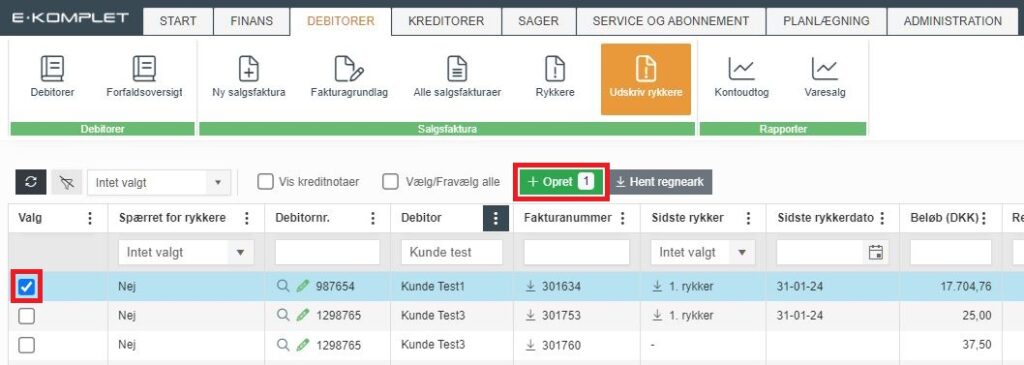
4. Et vindue vil hermed poppe op, hvor du kan ændre i en række indstillinger før du sender rykkeren. Hvilke indstillinger du kan ændre i, afhænger af, om du sender én rykker eller flere, samt af forsendelsesmetoden, debitoren er opsat med (e-mail/post). Som standard vil du have mulighed for at udfylde følgende:
- Rykkergebyr: Systemet vil foreslå det rykkergebyr, som er sat op under Debitorindstillinger. Det er muligt at rette gebyret.
- Modkonto: Modkonto, som gebyret skal posteres på. Systemet vil foreslå den modkonto, der er sat op under Debitorindstillinger.
- Opret kassekladde: Sætter du flueben her, vil der blive dannet en kassekladde samtidig med at du opretter rykkeren.
- Tilføj oprindelig faktura til rykker: Sætter du flueben her, vil den oprindelige faktura blive tilføjet til PDF’en.
- Overstyr rykkerskabelon: Sætter du flueben her, vil det i feltet Rykkerskabelon være muligt at vælge imellem forskellige rykkerskabeloner, såfremt I har flere.
- Hvis debitor er opsat til at modtage rykkere via e-mail, vil der være mulighed for at redigere modtageren, vælge e-mailskabelon, samt redigere i emnefeltet og selve teksten:
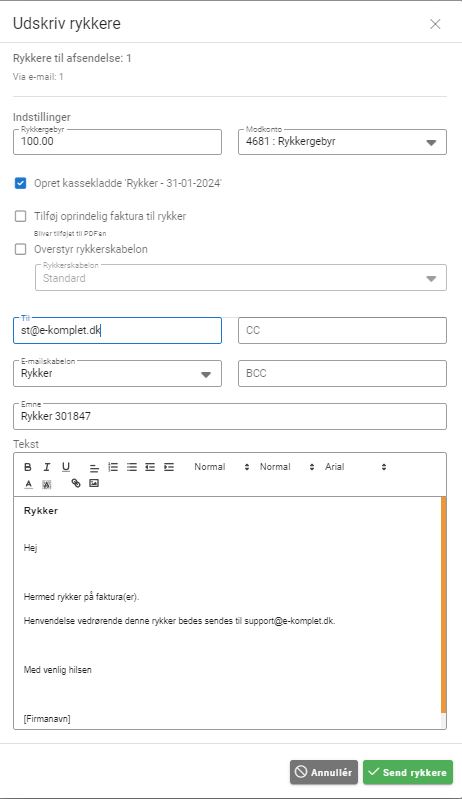
- Sender du flere rykkere på én gang, vil det ikke være muligt at rette modtager, e-mailskabelon eller tekst:

Send via e-mail
Hvis du kun har markeret én faktura i oversigten, og debitoren er opsat til at modtage rykkere via e-mail, vil du, når du trykker på ![]() , få vist et nyt vindue med nedenstående felter.
, få vist et nyt vindue med nedenstående felter.
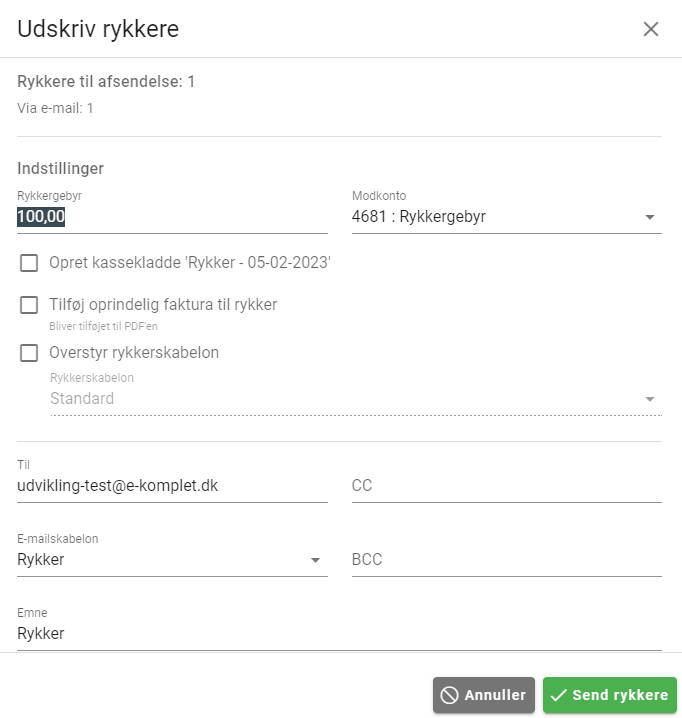

- Felterne Rykkergebyr og Modkonto vil være udfyldt i forvejen ifølge din opsætning under Administration → Debitorer → »Debitorindstillinger« → Rykkere.
- Opret kassekladde: Sætter du et flueben i denne boks, vil der blive oprettet en ny kassekladde, som du herefter kan finde under Finans → »Kassekladder«.
- Overstyr rykkerskabelon: Sæt flueben her, hvis du ønsker at skifte »rykkerskabelon«. Feltet Rykkerskabelon vil herefter blive låst op.
- Til: Modtagerens e-mailadresse. Systemet vil foreslå den e-mail, som er registreret på debitorkortet som e-mail til rykkere.
- Cc, Bcc: Her kan du angive de e-mailadresser, som du ønsker at sende en kopi til. I feltet Bcc vil systemet foreslå den sagsansvarliges e-mail.
- Emne: Skriv et emne f.eks. “Rykker vedr. faktura …”
- Tekst: Hvis der under Administration → Debitorer → »E-mailskabelon« er oprettet en e-mailskabelon for rykkere, vil du få skabelonen vist her. Du har dog stadigvæk mulighed for at ændre i teksten der vil komme med i e-mailen.
Klik på ![]() for at sende rykkeren.
for at sende rykkeren.
Send via post
Hvis du kun har markeret én faktura i oversigten, og den pågældende debitor er opsat til at modtage rykkere via post, vil du, når du trykker på ![]() , få vist nedenstående vindue.
, få vist nedenstående vindue.
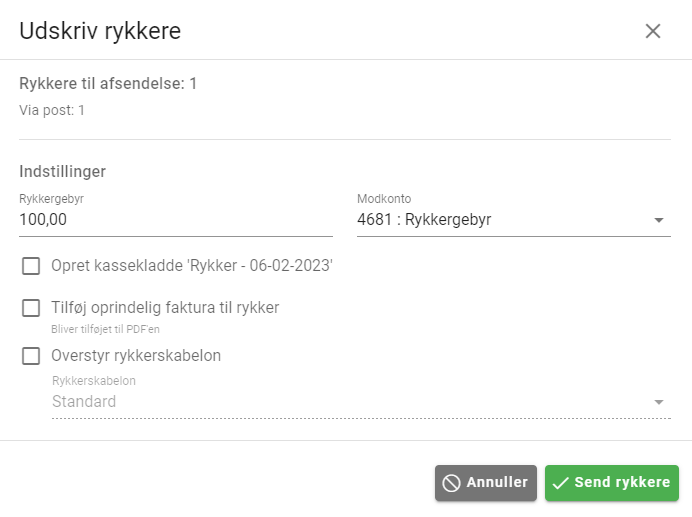
- Felterne Rykkergebyr og Modkonto vil være udfyldt i forvejen ifølge din opsætning under Administration → Debitorer → »Debitorindstillinger« → Rykkere.
- Opret kassekladde: Sætter du et flueben i denne boks, vil der blive oprettet en ny kassekladde, som du herefter kan finde under Finans → »Kassekladder«.
- Overstyr rykkerskabelon: Sæt et flueben her, hvis du ønsker at skifte »rykkerskabelon«. Feltet Rykkerskabelon vil herefter blive låst op.
Når du klikker ![]() , bliver rykkeren hentet ned på din pc som en PDF-fil, som du efterfølgende kan printe og sende til kunden.
, bliver rykkeren hentet ned på din pc som en PDF-fil, som du efterfølgende kan printe og sende til kunden.
Send flere rykkere på én gang
Hvis du har markeret flere rykkere i oversigten, vil du, når du trykker på ![]() , få vist nedenstående vindue.
, få vist nedenstående vindue.
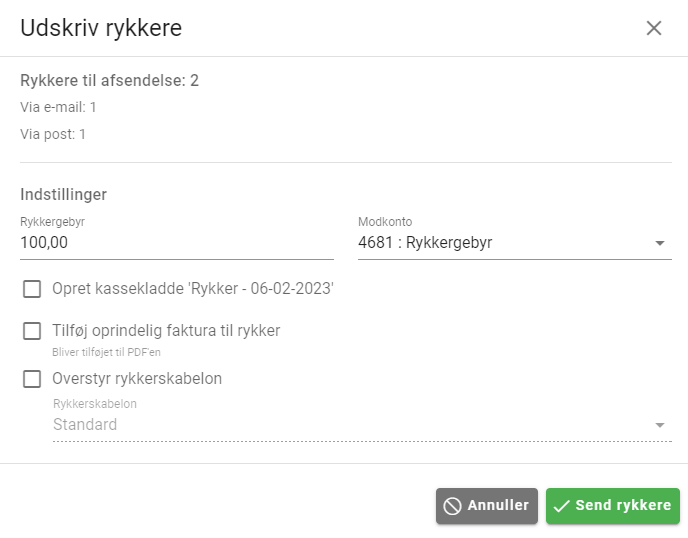
- Felterne Rykkergebyr og Modkonto vil være udfyldt i forvejen ifølge din opsætning under Administration → Debitorer → »Debitorindstillinger« → Rykkere.
- Opret kassekladde: Sætter du et flueben i denne boks, vil der blive oprettet en ny kassekladde, som du herefter kan finde under Finans → »Kassekladder«.
- Overstyr rykkerskabelon: Sæt et flueben her, hvis du ønsker at skifte »rykkerskabelon«. Feltet Rykkerskabelon vil herefter blive låst op.
Øverst i vinduet får du vist antallet af rykkere samt forsendelsesmetoden.
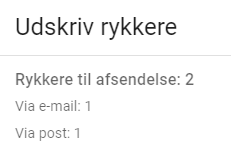
Når du klikker på ![]() , vil de rykkere, hvor debitoren er opsat til at modtage rykkere med post, blive hentet ned på din pc. Samtidig vil de rykkere, hvor debitoren er opsat til at modtage rykkere via e-mail, blive sendt til de e-mailadresser, der er registreret på de pågældende »debitorer« som e-mailadresser til rykkere.
, vil de rykkere, hvor debitoren er opsat til at modtage rykkere med post, blive hentet ned på din pc. Samtidig vil de rykkere, hvor debitoren er opsat til at modtage rykkere via e-mail, blive sendt til de e-mailadresser, der er registreret på de pågældende »debitorer« som e-mailadresser til rykkere.
Du får vist en tilsvarende meddelelse nederst på skærmen.


